Հեղինակ:
Louise Ward
Ստեղծման Ամսաթիվը:
10 Փետրվար 2021
Թարմացման Ամսաթիվը:
1 Հուլիս 2024

Բովանդակություն
Word- ի ժամանակակից տարբերակները պարունակում են մաթեմատիկայի պրոֆեսորի կարիքն ունեցող խորհրդանիշների և կառուցվածքների մեծ մասը: Կարող եք արագ մուտքագրել ստեղնաշարի դյուրանցումներով կամ որոնել ձեր նախընտրած հավասարումների ցանկում: Գործողությունը մի փոքր այլ է, եթե օգտագործում եք Mac կամ Word 2003 կամ ավելի վաղ տարբերակ: Նկատի ունեցեք, որ Word 2003-ի հին «Ավելացնել օբյեկտ» մեթոդը չունի նոր պատկերակներ, նախընտրելու դեպքում կարող եք գնել MathType ընդլայնումը:
Քայլեր
4-ի մեթոդը 1. Օգտագործեք ստեղնաշար ՝ Microsoft Word 2007, հավասարումներ մուտքագրելու համար
Մամուլ Ալտ և "=" Սա կտեղադրի հավասարում ձեր կուրսորի դիրքում և կբացի խմբագիրը: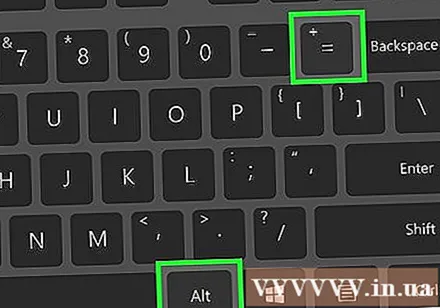

Տեղադրեք տառեր ՝ մուտքագրելով: Անգլերենի տառերը համապատասխանում են փոփոխականներին, պարզապես անհրաժեշտ է հպել ստեղնաշարի վրա ՝ տեքստը տեղադրելու համար:
Տեղադրեք խորհրդանիշներ ՝ մուտքագրելով խորհրդանշական անուն: Եթե գիտեք խորհրդանիշի անունը, պարզապես մուտքագրեք խորհրդանիշի անվանումը -ից հետո: Օրինակ, հունական theta տառի համար մուտքագրեք theta և սեղմեք spacebar- ը ՝ նիշը փոխարկելու համար:

Օգտագործեք SPACEBAR- ը `պարզապես մուտքագրված հավասարումները փոխելու համար: Նախորդ քայլում նշեք, որ միայն տիեզերական գոտին սեղմելիս խորհրդանիշը կվերափոխվի, ինչպես հավասարումները մշակելիս:
Տեղադրեք կոտորակներ / -ով: Օրինակ, a / b- ի մուտքագրումը (սեղմեք տարածության տողը) կունենա կոտորակը a վերևում b:

Արտահայտությունների խմբերը օգտագործում են փակագծեր (): Փակագծեր (), օգտագործվում են խմբագրում հավասարության մասերը խմբավորելու համար: Օրինակ, երբ մուտքագրեք (a + b) / c և սեղմեք spacebar- ը, դուք կունենաք a + b կոտորակը c- ի վրա, առանց փակագծերի ցուցադրման:
Օգտագործեք _ և ^ ՝ ենթագիր և վերնագիր տեղադրելու համար: Օրինակ a_b- ը b- ն վերածում է a- ի ստորագրության, մինչդեռ a ^ b- ը b- ն վերածում է a- ի արտահայտչի: Վերևի և ներքևի ինդեքսները կարող են օգտագործվել միաժամանակ, դա այն է, թե ինչպես կարելի է ավելացնել ինտեգրալային սահմանը, օրինակ մուտքագրել int_a ^ b և սեղմել spacebar, մենք ստանում ենք a- ից b ինտեգրալ հավասարություն: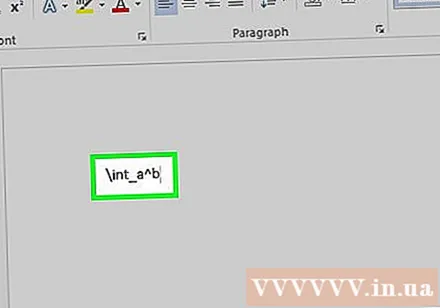
Տեղադրեք գործառույթ `գործառույթի անունից հետո սեղմելով տարածության տողը: Կարող եք մուտքագրել եռանկյունաչափական գործառույթները sin, arctan, log և exp, բայց խմբագրի գործառույթի անունից հետո սեղմել տիեզերական գոտին ՝ այն որպես գործառույթ ճանաչելու համար: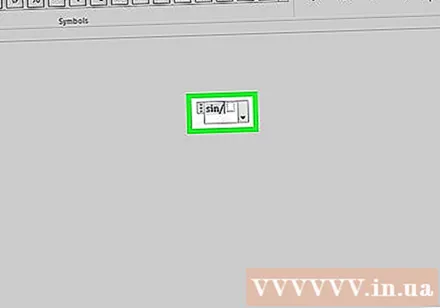
Փոխեք տառատեսակը: Կարող եք փոխել տառատեսակը: Խիտ կամ շեղ օգտագործելու համար սեղմեք ստեղնաշարի դյուրանցումը Ctrl+Բ կամ Ctrl+Ես, Հավասարության մեջ բառը նորմալ դարձնելու համար կցեք այն չակերտների մեջ: Նիշը ցուցիչ դարձնելու համար օգտագործում եք script, օրինակ, scriptF- ը F կդարձնի ինդեքս:
Գտեք ստեղնաշարի այլ դյուրանցումներ: Հավասարությունների մուտքագրումը շատ ավելի արագ է, քան ընտրացանկից խորհրդանիշներ և կառուցվածքներ ընտրելը, բայց հարկավոր է իմանալ ստեղնաշարի դյուրանցումը: Վերոնշյալ քայլերով դուք կարող եք կռահել օգտագործվող դյուրանցումների մեծ մասը: գովազդ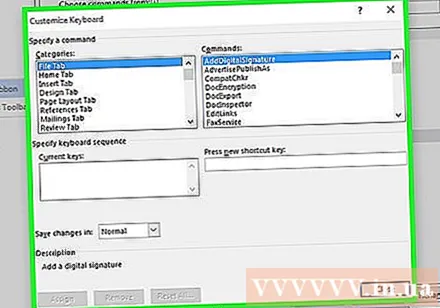
4-ի մեթոդը 2. Microsoft Word 2016, 2013, 2010 կամ 2007
Ընտրեք Տեղադրեք ներդիրը կառավարման ցանկի վրա: Վարորդը հորիզոնական ընտրացանկ է փաստաթղթի անվան և տեքստի միջև: Գտեք Տեղադրեք ներդիրը առաջին շարքում և կտտացրեք այն: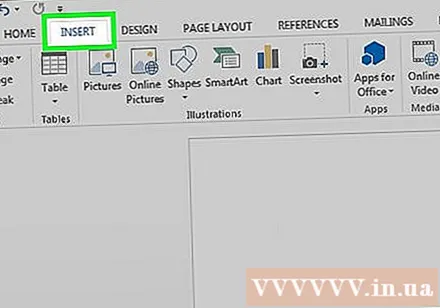
Գտեք հավասարության կոճակը աջ անկյունում: Ներդիրի ընտրացանկը շատ տարբերակներ ունի, բայց մենք պարզապես պետք է հաշվի առնենք հավասարումներ բաժինը աջում գտնվող մեծ π (pi) խորհրդանիշով ՝ «Նշաններ» խմբում:
Հավասարությունը տեղադրելու համար կտտացրեք պատկերակին: Կուրսորի դիրքում կհայտնվի երկխոսության տուփ: Հավասարությունը սկսելու համար միշտ կարող եք մուտքագրել կամ անցնել հաջորդ քայլին ՝ ավելի շատ տարբերակներ տեսնելու համար:
Տեղադրեք հատուկ ձևաչափ: Երբ կտտացնում եք Հավասարումների պատկերակը, վարորդը կցուցադրի նոր ընտրանքների մեծ վահանակ: Անցեք ընտրանքները `գտնելու ձեր ուզած խորհրդանիշը, ապա լրացրեք հավասարումը: Ահա քայլ առ քայլ ուղեցույց.
- Կտտացրեք Script պատկերակին ՝ բացվող ցանկը բացելու համար: Ձեր մկնիկը սավառնել յուրաքանչյուր կոճակի վրա և կտեսնեք գործիքի հուշման տեքստ:
- Ընտրեք հիմնական ինդեքս տարբերակը, հավասարումը կհայտնվի 2 քառակուսի, մեկը մեկից ներքևում. □□
- Կտտացրեք առաջին քառակուսիին և մուտքագրեք այն արժեքը, որը ցանկանում եք ցուցադրել: 5□
- Կտտացրեք 2-րդ քառակուսիում և մուտքագրեք մետրային արժեքը ՝ 53
Շարունակեք մուտքագրել ՝ հավասարումը լրացնելու համար: Եթե ձեզ հարկավոր չէ որևէ հատուկ ձևաչափում, պարզապես մուտքագրեք թիվ `հավասարումը ընդլայնելու համար: Word- ը ավտոմատ կերպով ներմուծում է տարածություններ և շեղ տառեր: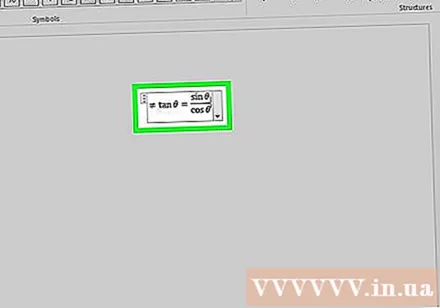
Փոխեք հավասարման դիրքը: Ընտրեք հավասարության երկխոսությունը և կտեսնեք ներդիր, որի աջ կողմում կա նետ: Կտտացրեք սլաքը ՝ ցուցադրման ընտրանքները ցուցադրելու համար, ներառյալ կենտրոնացումը, ձախ հավասարումը և հավասարման աջ հավասարումը: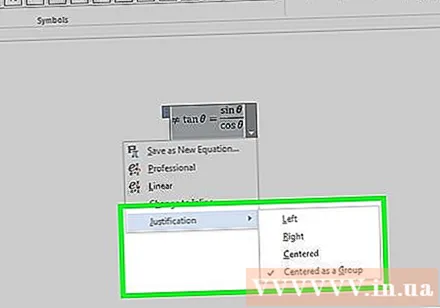
- Կարող եք գծանշել հավասարության տեքստը և փոխել տառատեսակն ու ոճը, ինչպես միշտ:
Մուտքագրեք հավասարումները ձեռքով (միայն Word 2016): Եթե դուք օգտագործում եք Word 2016-ը, կարող եք ստեղծել «հավասարումներ» ՝ նկարելով մկնիկով կամ սենսորային գործիքի միջոցով: Սկսելու համար ընտրեք Թանաքի հավասարումը Հավասարումների ընտրացանկում: գովազդ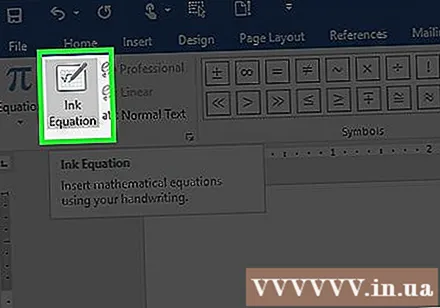
4-ի մեթոդ 3: Office for Mac 2016 կամ 2011
Ընտրեք Փաստաթղթի տարրեր ներդիրը: Այս ներդիրը գտնվում է կառավարման գործիքների ցանկում, հենց պատկերակների վերին շարքի տակ:
Աջ անկյունում ընտրեք հավասարումներ: Երբ ընտրում եք Փաստաթղթի տարրերը, հավասարումը տարբերակը կլինի աջ անկյունում π պատկերակի հետ: Գոյություն ունեն 3 տարբերակ `հետևյալով.
- Կտտացրեք «Հավասարումներ» պատկերակի կողքին գտնվող սլաքին ՝ ընդհանուր հավասարումների ընտրացանկ բացելու համար:
- Կտտացրեք սլաքին> Նոր հավասարություն ՝ ինքներդ մուտքագրելու համար:
- Կտտացրեք պատկերակին ՝ վարորդի հավասարման ընտրանքները պարունակող ավելի մեծ ընտրացանկ բացելու համար:
Օգտագործեք վերին ցանկը: Եթե սիրում եք վերին ցանկը, ընտրեք «Տեղադրել», ոլորել ներքև և ընտրել «Հավասարություն»:
- Մկնիկի աջ ցուցիչը տեղադրվում է դատարկ դիրքում տեքստի մեջ, նախքան այս հրամանը մուտք գործելը: (Օրինակ, եթե օբյեկտ է ընտրված, հրամանը կգորշվի):
Ընտրեք ցուցադրման ընտրանքներ: Կտտացրեք ներքևի սլաքը ՝ Հավասարություն երկխոսության աջ կողմում: Դուք կտեսնեք նոր ընտրացանկ ՝ հավասարումներ ցուցադրելու ընտրանքներով:
- Այս ընտրացանկը ներառում է «պահպանել որպես նոր հավասարություն» հրամանը, որը հարմար է, եթե այն հաճախ եք օգտագործում: Այս հրամանը կավելացնի ընտրված հավասարումը բացվող ընտրացանկին, երբ կտտացրեք «Հավասարումներ» պատկերակի կողքին գտնվող սլաքը:
4-ի մեթոդ 4. Microsoft Word 2003
Սովորեք սահմանը: Դուք չեք կարող խմբագրել հավասարումները Word 2003-ում կամ ավելի վաղ: Եթե համագործակցում եք Word- ի այլ օգտվողների հետ, ապա լավագույնն այն է, որ անցեք վերջին տարբերակի:
Տեղադրեք հավասարություն: Վերին ընտրացանկից ընտրեք Տեղադրել ject Օբյեկտ → Ստեղծել նոր: Եթե Օբյեկտների ցուցակում տեսնում եք «Microsoft Equation 3.0» կամ «Math Type», կտտացրեք նշանը տեղադրելու համար: Եթե դա չեք տեսնում, գնացեք հաջորդ քայլին:
- Հավասարություն մտցնելուց հետո կհայտնվի մի փոքրիկ պատուհան ՝ բազմաթիվ խորհրդանիշներով: Կտտացրեք և ընտրեք խորհրդանիշը `հավասարմանն ավելացնելու համար:
- Word 2003-ը չունի ձևավորման նույն տարբերակները, ինչ հետագա տարբերակները: Displayedուցադրված հավասարումների մի մասը այնքան էլ պրոֆեսիոնալ չէ:
Անհրաժեշտության դեպքում տեղադրեք ընդլայնումներ: Եթե Word 2003 տարբերակը չունի վերը նշված կոմունալ ծառայություններ, ապա դուք պետք է տեղադրեք այն: Դյուրին չէ գտնել այս օգտակար ծրագիրը, բայց հաջողությամբ, տեղադրման փաթեթն արդեն առկա է ձեր համակարգչում.
- Փակել Microsoft Office- ի բոլոր ծրագրերը:
- Գնացեք Սկսել → Կառավարման վահանակ → Ավելացնել կամ հեռացնել ծրագրեր:
- Ընտրեք Microsoft Office → Փոխել → Ավելացնել կամ հեռացնել հատկությունները → Հաջորդ:
- Կտտացրեք Գրասենյակային գործիքների կողքին գտնվող + պատկերակին:
- Ընտրեք Equation Editor, ապա ընտրեք Run, ապա կտտացրեք Update- ին:
- Հետևեք էկրանի ցուցումներին: Եթե հաջողություն չունեք, գուցե ստիպված լինեք օգտագործել Word 2003-ի տեղադրման սկավառակը:
Խորհուրդներ
- Հավասարության երկրորդ տողը մուտքագրելու համար սեղմեք Shift + Enter: Enter սեղմելը դուրս է գալիս հավասարումից կամ ստեղծում է նոր հավասարություն ՝ կախված նրանից, թե Word- ի որ տարբերակն եք օգտագործում:
- Office 365 բաժանորդագրության ծառայությունները սովորաբար ներառում են Word- ի վերջին տարբերակը: Հետևեք նոր տարբերակների ցուցումներին, որոնք համատեղելի են ձեր օպերացիոն համակարգի հետ:
- Եթե օգտագործում եք Word 2007 կամ ավելի ուշ տարբերակ և ցանկանում եք խմբագրել Word 2003-ում կամ ավելի վաղ ստեղծված տեքստը, օգտագործեք File → Փոխարկել հրամանը ՝ հավասարումներն ու խմբագրման գործառույթները բացելու համար: այլ
Arnգուշացում
- Եթե տեքստը պահպանում եք .docx ձևաչափով, Word 2003-ի կամ ավելի վաղ օգտվողները չեն կարող խմբագրել հավասարումը:



